Visualizzatore cache web gratuito per browser Chrome, Firefox e Edge
A volte potrebbe essere necessario l'accesso ai file della cache per i file mancanti. Se stai cercando uno strumento di visualizzazione della cache per visualizzare i file di cache su Google Chrome , Mozilla Firefox e Microsoft Edge , ci sono due utili utilità, ovvero ChromeCacheView e MZCacheView .
Lo sviluppatore ha sviluppato diverse app di visualizzazione della cache per diversi browser come Chrome , Edge e Mozilla Firefox . Diamo un'occhiata a come scaricare questa utility e usarla per leggere i file della cache.
Visualizzatore di cache gratuito per Chrome ed Edge
NirSoft ha sviluppato un visualizzatore di cache gratuito per Chrome e lo ha chiamato ChromeCacheView . È una semplice utility che ti consente di leggere i file della cache su Chrome .
Come scaricare e utilizzare ChromeCacheView
ChromeCacheView , il visualizzatore di cache gratuito per Chrome non richiede alcuna installazione. Segui i passaggi successivi per accedere ai file della cache sul browser Google Chrome :
1] Scarica(Download) il file zippato(zipped) dal link ufficiale(official link) .
2] Aprire la cartella.
3] Aprire(Open) il file .exe . Legge immediatamente tutti i file della cache dal browser e visualizza l'elenco di tutti i file attualmente archiviati nella cache come segue:
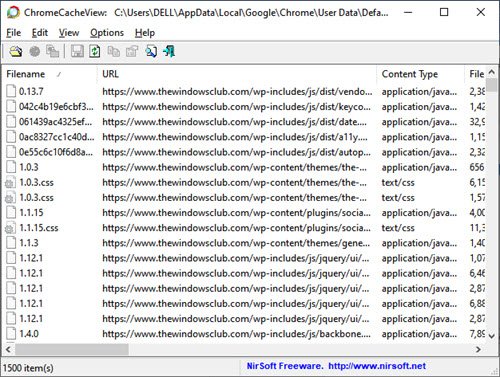
La cartella cache di Google Chrome si trova nel seguente percorso:
[User Profile]\Local Settings\Application Data\Google\Chrome\User Data\Default\Cache
4] Per ogni file di cache, vengono visualizzate le seguenti informazioni:
- Nome del file
- URL
- Tipo di contenuto
- Dimensione del file
- Ora dell'ultimo accesso
- Data di scadenza
- Nome del server
- Risposta del server
- Sito web
- e altro ancora
5] È possibile selezionare facilmente uno o più elementi dall'elenco della cache, quindi estrarre i file in un'altra cartella o copiare l' elenco degli URL(URLs) negli appunti. Basta(Simply) fare clic con il pulsante destro del mouse sul file e puoi vedere diverse opzioni. Puoi:
- Salva(Save) i file della cache selezionati
- Copia(Copy) i file della cache selezionati
- Apri(Open) i file della cache selezionati
- Ottieni report HTML(HTML report) per i file cache selezionati o per tutti
- Scegli le colonne(Choose columns) dei risultati visualizzati
- Dimensioni automatiche delle colonne(Auto size columns)
- Vedere Proprietà(Properties) del file di cache selezionato
- Aggiorna(Refresh) i risultati

Rapporto HTML:
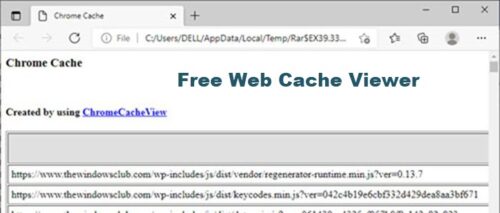
Questa opzione in ChromeCacheView , il visualizzatore di cache gratuito per Chrome , genera un rapporto HTML dei file di cache. Puoi ottenere questo rapporto per tutti i file di cache o solo per i file selezionati. È fondamentalmente lo stesso rapporto sui file di cache, generato solo sotto forma di pagina HTML .
Scegli le colonne:
Questa opzione consente di modificare le impostazioni della colonna. Puoi scegliere e riordinare le colonne da visualizzare nei risultati. Per fare ciò, fai clic con il pulsante destro del mouse su qualsiasi file di cache visualizzato nei risultati. Fare clic(Click) su Scegli colonne(Choose Columns) . Viene visualizzata una finestra contenente tutti i nomi di colonna. Puoi controllare le colonne che desideri vedere nei risultati. Puoi anche utilizzare i pulsanti Nascondi(Hide) e Mostra(Show) per deselezionare o controllare rispettivamente le colonne. Puoi anche spostare le colonne su e giù usando rispettivamente i pulsanti Sposta su(Move Up) e Sposta giù . (Move Down)Per ogni colonna, puoi modificare la larghezza inserendo un valore nella Larghezza della colonna selezionata (in pixel)(Width of selected column (in pixels)) . Fare clic su OK per applicare le modifiche.
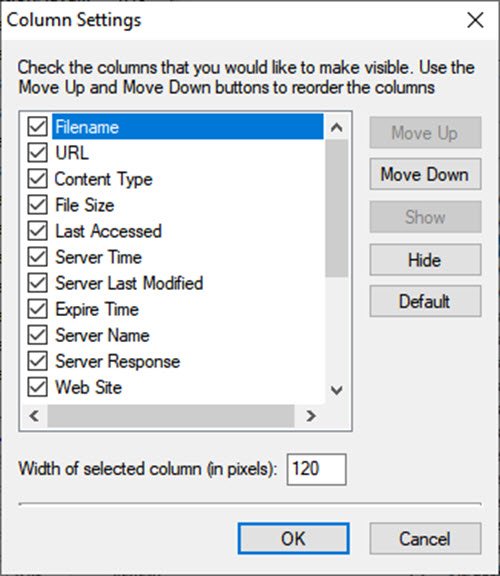
Proprietà:
Quando fai clic su questa opzione nel menu, puoi vedere tutte le proprietà del file cache selezionato sul browser.
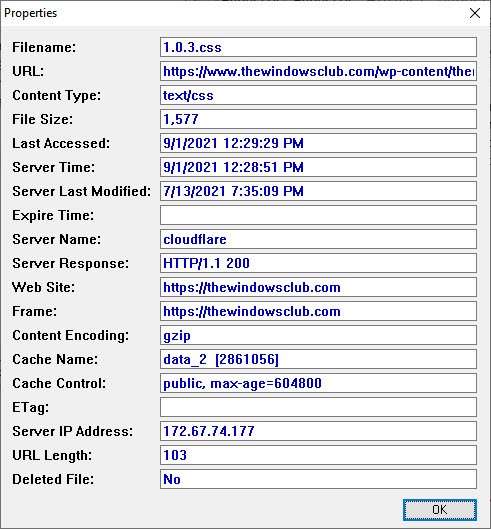
Visualizzatore di cache gratuito per Mozilla Firefox
Simile a ChromeCacheView , gli sviluppatori di questa utility hanno sviluppato MZCacheView , un visualizzatore di cache gratuito per Mozilla Firefox . Legge la cartella cache dei Firefox/Mozilla/Netscape Web e visualizza l'elenco di tutti i file attualmente archiviati nella cache.
Come scaricare e utilizzare MZCacheView
Proprio come ChromeCacheView , MZCacheView non richiede alcuna installazione. Segui i passaggi successivi per accedere ai file della cache sul browser Mozilla Firefox :
1] Scarica(Download) il file zippato(zipped) dal link ufficiale(official link) .
2] Aprire la cartella.
3] Aprire(Open) il file .exe . Legge immediatamente tutti i file della cache dal browser e visualizza l'elenco di tutti i file attualmente archiviati nella cache. Per ogni file di cache, vengono visualizzate le seguenti informazioni:
- Nome del file
- URL
- Tipo di contenuto
- Dimensione del file
- Ora dell'ultima modifica
- Ultima volta recuperato
- Data di scadenza
- Recupera il conteggio
- Nome del server
- e altro ancora.
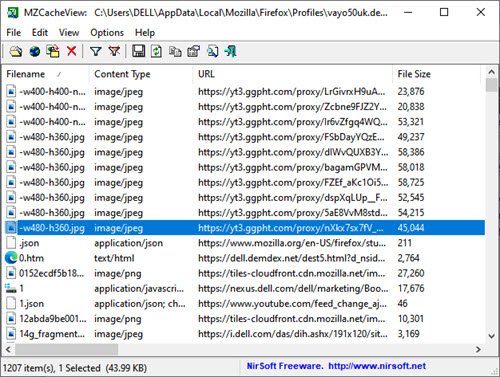
La cartella cache di Mozilla Firefox si trova sotto
C:\Documents and Settings\[User Name]\Local Settings\Application Data\Mozilla\Firefox\Profiles\[Profile Name]\Cache
Nota:(Note:) per visualizzare gli ultimi file di cache, chiudi tutte le schede di Firefox . Solo allora Firefox salva i file di indice della cache sul disco.
4] Utilizzando il menu di scelta rapida, è possibile selezionare facilmente uno o più elementi dall'elenco della cache, quindi estrarre i file in un'altra cartella o copiare l' elenco degli URL(URLs) negli appunti. Proprio(Just) come ChromeCacheView , fai clic con il pulsante destro del mouse sul file e puoi vedere diverse opzioni. Puoi:
- Salva(Save) i file della cache selezionati
- Copia(Copy) i file della cache selezionati
- Copia l'intestazione della risposta completa(Copy Full Response Header)
- Copia la cella cliccata(Copy clicked cell)
- Apri(Open) i file della cache selezionati
- Apri collegamento nel browser web(Open link in web browser)
- Scegli le colonne(Choose columns) dei risultati visualizzati
- Dimensioni automatiche delle colonne(Auto size columns)
- Vedere Proprietà(Properties) del file di cache selezionato
- Aggiorna(Refresh) i risultati
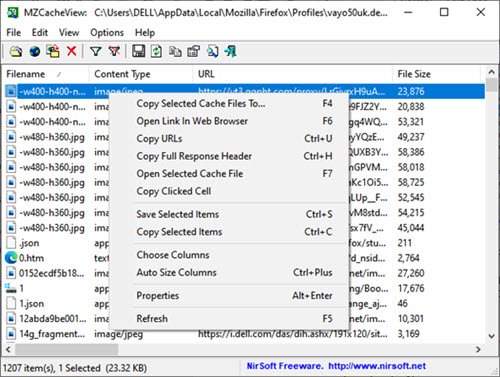
Scegli Colonne e Proprietà:
Queste due opzioni in MZCacheView sono le stesse dell'utilità ChromeCacheView . Quindi(Hence) , fare riferimento alle sezioni Scegli colonne e proprietà nello stesso articolo.
Colonna File mancante:
A differenza dell'utilità ChromeCacheView , MZCacheView ha una colonna aggiuntiva denominata Missing File . Quando elimini i file dalla cache, MZCacheView elimina i file della cache, ma non elimina il riferimento ad essi nel file di indice della cache. Ciò significa che anche dopo aver eliminato i file dalla cache, li vedrai ancora nell'elenco, ma la colonna "File mancante" verrà trasformata da "No" a "Sì".
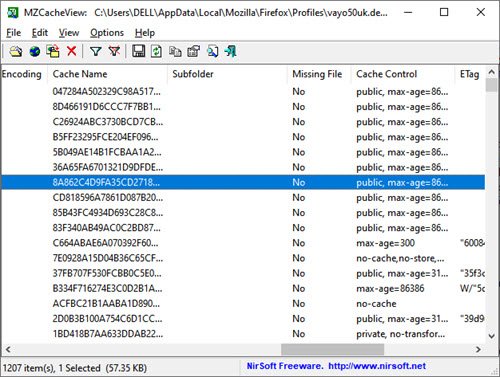
La nostra opinione su queste utilità
Entrambe le utilità di visualizzazione della cache sono facili da usare e prive di problemi. Fai un tentativo e facci sapere le tue opinioni nello stesso.
Perché la cache è importante?
La memorizzazione nella cache dei dati(Data) svolge un ruolo importante nel corretto funzionamento di laptop, desktop e persino dispositivi mobili. I dati memorizzati nella cache aiutano a velocizzare le prestazioni dell'applicazione e ad aumentare l'efficienza. I file di cache(Cache) memorizzano i dati localmente. Di conseguenza, browser e siti Web si caricano più velocemente. Questo perché gli elementi di accesso come la home page, le immagini e così via sono già stati scaricati.
È sicuro eliminare i file di cache dal browser?
È assolutamente sicuro eliminare i file di cache sul browser. I file memorizzati nella cache sono file temporanei che consentono di risparmiare tempo di download di siti Web e browser in futuro. Ad esempio, all'apertura di un sito Web, il browser scarica gli elementi della home page come immagini, loghi e file e li salva in una cartella cache. I dati memorizzati nella cache(Cached) includono file, immagini, video, script e altri contenuti multimediali.
Related posts
Come tradurre un Web page in Chrome, Firefox and Edge
Come sincronizzare Tabs tra Edge, Chrome and Firefox browsers
400 Bad Request, Cookie Too Large - Chrome, Edge, Firefox, cioè
Come cambiare lo Default Font in Chrome, Edge, Firefox browser
Chiudi tutto aperto browser tabs in una volta in Chrome, Edge o Firefox
Share Button Plugins per Chrome, Firefox and Edge browsers
Google Chrome vs Firefox Quantum per Windows 10
Sicurezza, Privacy, Cleaning Strumenti per Edge, Firefox, Chrome, Opera
Disabilita il visualizzatore PDF integrato predefinito in Chrome, Firefox, Edge, Safari
Cosa c'è Lazy Loading? Attivare o disattivare in Chrome, Firefox, Edge
Come cambiare default download location in Chrome, Firefox, Opera
Come cancellare Cache, Cookies, Browsing History in Chrome and Firefox
Force Links per aprire in background Tab in Chrome, Edge, Firefox, Opera
Come cambiare User name and Profile image in Edge, Chrome, Firefox
Come navigare in Solo testo Mode in Chrome, Edge, o Firefox
Block or Allow Third-Party Cookies in Chrome, Firefox, Edge, IE, Opera
Come aprire Local Files su Chrome, Firefox e Edge
Come nascondere le icone Browser Extension in Chrome, Edge or Firefox
Come aprire Chrome, Edge or Firefox browser in Full Screen mode
Come aggiornare Chrome, Edge, Firefox, Opera browser su Windows 10
